Содержание
- AutoCAD
- Проблема
- Причины
- Решение
- Включение компонента Express Tools
- Проверьте путь доступа к вспомогательным файлам.
- Включение режима подгрузки
- Загрузите файл АПИ для Express Tools.
- Удалите и повторно установите Express Tools.
- Восстановите настройки AutoCAD по умолчанию.
- Переустановите AutoCAD.
- Устранение неполадок при установке отраслевых программ
- AutoCAD
- Проблема
- Причины:
- Решение
- AutoCAD
- Диалоговое окно «Загрузка/выгрузка приложений»
- Список параметров
- AutoCAD
- Проблема
- Решение
- Добавление в список автозагрузки
- Загрузка с помощью команды НПИ
- AutoCAD
- Автоматическая загрузка приложений ObjectARX
- Загрузка приложения ObjectARX с помощью AutoLISP
AutoCAD
Автор:
Проблема
При попытке использования команды Express Tools в AutoCAD посредством командной строки или меню в командной строке отображается сообщение «Неизвестная команда» и отсутствует пользовательский интерфейс Express Tools. При выполнении команды EXPRESSTOOLS ничего не происходит.
Кроме того, могут отсутствовать меню и вкладка ленты Express Tools, однако при использовании команд Express Tools посредством командной строки все работает корректно. Например: BURST, BREAKLINE, ТЕКСТВМТЕКСТ, ALIASEDIT и т. д.
Причины
- Не установлен компонент Express Tools.
- Не включен компонент Express Tools.
- Установка AutoCAD или Express Tools повреждена.
Примечание. Express Tools не входит в состав версий AutoCAD LT для Windows. Для AutoCAD for Mac и AutoCAD LT for Mac доступно ограниченное количество средств Express Tools. Они включают следующие средства.
- Преобразование текста в многострочный текст
- Символ линии разрыва
- Расчленение атрибутов на текст
- Перемещение/копирование/поворот
- Замена блока
- Суперштриховка
Решение
Включение компонента Express Tools
Введите в командной строке EXPRESSTOOLS и нажмите клавишу ENTER.
Проверьте путь доступа к вспомогательным файлам.
Если компонент Express Tools уже установлен или некоторые из его функций не работают, проверьте пути доступа к вспомогательным файлам, следуя инструкциям далее.
- Введите в командной строке «НАСТРОЙКА», чтобы открыть диалоговое окно «Параметры».
- Перейдите на вкладку «Файлы».
- Разверните узел «Путь доступа к вспомогательным файлам».
- Убедитесь, что путь к Express Tools существует.
- Если путь отсутствует, добавьте его вручную с помощью кнопки «Добавить. » справа.
- Путь: C:program filesautodeskautocad 20xxexpress
- Убедитесь, что изменяете путь для нужной версии AutoCAD.
Включение режима подгрузки
Загрузите файл АПИ для Express Tools.
- Первый способ
- В командной строке AutoCAD введите «НПИЗАГР».
- Нажмите кнопку «Обзор» и выберите файл acetmain.cuix. Если нужная папка не отображается по умолчанию, значит она находится в пользовательской папке, расположенной в определенной папке параметров AutoCAD. Например, C:Users AppDataRoamingAutodeskAutoCAD 20xxRxxxrusSupportacetmain.cuix.
- Нажмите «Загрузить», а затем «Закрыть».
- В командной строке введите «ЗАГПРИЛ».
- Загрузите файлы acettest.fas и acetutil.fas, которые находятся в папке Express программной папки AutoCAD (например, C:Program FilesAutodeskAutoCAD 20xxExpress ).
- Второй способ
- В командной строке введите «НПИ», чтобы открыть редактор АПИ.
- На вкладке «Адаптация» правой кнопкой мыши щелкните «Файлы частичной адаптации».
- Откройте файл acetmain.cuix.
- Проверьте, отображается ли EXPRESS в разделе файлов частичной адаптации.
- Нажмите кнопку «Применить», а затем «ОК».
- Проверьте работу Express Tools в приложении.
Удалите и повторно установите Express Tools.
См. раздел Установка и удаление компонента Express Tools в AutoCAD. Если инструменты Express Tools не загружаются должным образом, что не дает начать работу, их можно удалить и установить повторно.
Восстановите настройки AutoCAD по умолчанию.
См. раздел Восстановление настроек AutoCAD по умолчанию. Если инструменты Express Tools не работают после восстановления настроек, попробуйте еще раз удалить и повторно установить их.
Переустановите AutoCAD.
Устранение неполадок при установке отраслевых программ
Если указанные выше способы не помогли установить Express Tools для отраслевых программ, установите AutoCAD для соответствующей отраслевой программы (например, AutoCAD 2020 с AutoCAD MEP, Architecture 2020) и запустите только что установленную версию. При первом запуске программы для пользователя создается профиль AutoCAD и две папки:
- C:Users[имя_пользователя]AppDataRoamingAutodeskAutoCAD 20xxRxx.x
- C:Users[имя_пользователя]AppDataLocalAutodeskAutoCAD 20xxRxx.x
Закройте AutoCAD, а затем выполните действия, указанные в разделе «Первый способ». Загрузите файл АПИ для Express Tools.
Источник
AutoCAD
Автор:
Проблема
Причины:
Решение
Убедитесь, что команда доступна в программе или инструментарии.
Установите доступные обновления AutoCAD (см. раздел Установка обновлений, надстроек и дополнений).
C:Program filesAutodesk support
- Нажмите кнопку ОК в окне «Настройка».
- Отсутствует файл acad doc.lsp
- Откройте Проводник Windows и выполните поиск файла acad doc.lsp в папке установки AutoCAD. Путь: C:Program FilesAutodeskAutoCAD Support .
- В командной строке введите НАСТРОЙКА, чтобы посмотреть, присутствует ли путь к файлу acad doc.lsp в списке «Пути доступа к вспомогательным файлам».
- В командной строке введите ЗАГПРИЛ и проверьте, загружен ли файл acad doc.lsp. Если нет, перейдите по указанному выше пути и загрузите файл acad doc.lsp.
- Для пользовательских команд, настроенных с помощью редактора АПИ, следует добавить кнопки на панели инструментов или панели ленты либо вынести их в раскрывающееся меню. Кроме того, их можно определить с помощью процедур LISP и загрузить посредством команды ЗАГПРИЛ (недоступно в AutoCAD LT).
- Если пользовательские команды добавляются с помощью надстройки, проверьте совместимость надстройки с AutoCAD, а затем удалите и повторно установите ее.
-
Восстановите настройки AutoCAD по умолчанию (см. раздел Восстановление настроек AutoCAD по умолчанию).
Источник
AutoCAD


Не удалось извлечь оглавление
Диалоговое окно «Загрузка/выгрузка приложений»
Автор:
Загрузка и выгрузка приложений; задание набора приложений для автозагрузки.
ЗАГПРИЛ (команда)
 найти
найти
Окно служит для загрузки и выгрузки приложений, а также для задания набора приложений для автозагрузки.
Список параметров
Параметры в верхней части этого диалогового окна извлекаются из стандартного диалогового окна выбора файлов. Ниже приведены описания параметров, которые можно найти только в диалоговом окне «Загрузка/выгрузка приложений».
Загрузка или обновление приложений, выделенных в списке файлов на вкладках «Загруженные приложения» или «Журнал». Кнопка недоступна до тех пор, пока не будет выбрано хотя бы одно приложение. Приложения ObjectARX, VBA и DBX загружаются немедленно; приложения LSP, VLX и FAS ставятся в очередь и загружаются после закрытия диалогового окна «Загрузка/выгрузка приложений».
Если выбранный файл уже загружен, нажатие кнопки ведет к его обновлению в памяти. Для приложений ObjectARX, однако, такое обновление не разрешено. Их нужно выгружать из памяти, и затем загружать заново. Параметр «Загрузить» имеется также в контекстном меню, которое вызывается щелчком правой кнопки мыши на вкладке «Журнал».
Вкладка содержит список загруженных приложений. Список упорядочен по алфавиту (по именам файлов). LISP-программы присутствуют в списке, только если они были загружены с помощью диалогового окна «Загрузка/выгрузка приложений».
Файлы можно перетаскивать в этот список из списка файлов или из какого-либо приложения, поддерживающего перетаскивание, например из Проводника Microsoft ® Windows ® или из Проводника.
Если приложение было загружено с помощью используемого в AutoCAD обозревателя Интернета, оно вначале попадает в папку для временных файлов на локальном диске. AutoCAD запускает приложение именно из этой папки, и именно эта папка будет указана в списке загрузки.
Некоторые приложения из списка на данной вкладке могут быть выгружены пользователем. Подробности см. в описание кнопки «Выгрузить». Имена файлов, которые не могут быть выгружены, отображаются тусклым шрифтом и не могут быть выделены.
Данная вкладка содержит список приложений, которые загружались при установленном флажке «Добавить в журнал». Если в момент перетаскивания флажок «Добавить в журнал» опущен, файлы загружаются в память, но в журнале не появляются.
Чтобы добавить файлы, из можно перетащить из списка файлов или из другого приложения. Приложения могут добавляться в список журнала и исключаться из него, но их выгрузка осуществляется только на вкладке «Загруженные приложения».
Добавить в журнал
Если флажок установлен, записи обо всех загружаемых приложениях добавляются в журнал.
Пользователь может предпочесть очистить этот параметр при загрузке приложений с помощью веб-браузера, так как эти приложения становятся недоступны после очистки кэша временного местоположения приложения.
Выгружает выбранные приложения или исключает их из списка журнала. Кнопка «Выгрузить» становится доступной, только если на вкладке «Загруженные приложения» выделен какой-либо файл. Кнопка «Исключить» становится доступной, только если на вкладке «Журнал» выделен какой-либо файл.
Не могут быть выгружены LISP-приложения, а также не зарегистрированные специальным образом приложения ObjectARX.
Указание пользовательских приложений, загружаемых при каждом запуске программы.
Отображает диалоговое окно «Автозагрузка».
Чтобы добавить файлы в список автозагрузки, можно также щелкнуть правой кнопкой мыши имя приложения на вкладке «Журнал» и выбрать в контекстном меню пункт «Добавить в список автозагрузки». Кроме того, можно воспользоваться функцией перетаскивания файла из списка файлов на изображение в списке автозагрузки.
Здесь отображаются сообщения о результатах загрузки и выгрузки приложений.
Источник
AutoCAD
Автор:
Проблема
Решение
Добавление в список автозагрузки
- Запустите команду ЗАГПРИЛ.
- В разделе Автозагрузка нажмите кнопку Содержимое.
- Нажмите кнопку Добавить.
- Перейдите в папку с файлом LISP, выберите его и нажмите кнопку Открыть.
- После добавления всех процедур LISP в список автозагрузки нажмите кнопку Закрыть.
- Нажмите Закрыть еще раз, чтобы закрыть диалоговое окно «Загрузка/выгрузка приложений».
Загрузка с помощью команды НПИ
- Запустите команду НПИ.
- Выберите файл acad.cuix (или файл частичной адаптации CUIX).
- Выберите файлы LISP и щелкните правой кнопкой мыши.
- В контекстном меню выберите Загрузка LISP.
- Перейдите к папке LISP, чтобы выбрать и добавить файл.
- Нажмите кнопки «Применить» и «Закрыть» для выхода из редактора АПИ.
Используйте файл acad.lsp.
Например, каждый раз при запуске AutoCAD необходимо загружать две процедуры AutoLISP с названиями stair.lsp и wall.lsp. Создайте файл acad.lsp, в котором содержатся следующие строки кода, и поместите его в пути к вспомогательным файлам AutoCAD.
(defun s::startup ()
(load «STAIR.LSP»)
(load «WALL.LSP»)
)Если файлы wall.lsp и stair.lsp указаны в пути поиска AutoCAD, то они будут загружаться автоматически. Если процедур AutoLISP нет в путях к вспомогательным файлам AutoCAD, добавьте полный путь в файл acad.lsp. В качестве разделителей путей используйте символы «/» или «». В данном примере файл acad.lsp будет выглядеть следующим образом:
(defun s::startup ()
(load «C:/PROG/LISP/STAIR.LSP»)
(load «C:PROGLISPWALL.LSP»)
)Если функция S::STARTUP определена таким образом, то могут возникать проблемы при использовании других приложений, которые также задействуют функцию S::STARTUP (например, стороннего подключаемого модуля). Чтобы обеспечить совместимость, вставьте код на случай наличия функции S::STARTUP. Для этого добавьте следующий код:
Источник
AutoCAD
Автор:
Приложения ObjectARX должны быть загружены перед использованием любой из определенных в них команд или функций.
Имеется возможность загрузки приложения ObjectARX, используя один из следующих подходов:
- Параметр «Загрузить» команды ARX или команда ЗАГПРИЛ с указанием вручную, какие приложения ObjectARX требуется загрузить
- Список автозагрузки команды ЗАГПРИЛ для автоматической загрузки файла ObjectARX
- Функция AutoLISP arxload с указанием, какие приложения ObjectARX требуется загрузить
Автоматическая загрузка приложений ObjectARX
Некоторые приложения ObjectARX используют файл acad.rx, в котором содержится список файлов приложения ObjectARX, автоматически загружаемых при запуске AutoCAD.
Для создания и редактирования этого файла можно использовать любой текстовый редактор или текстовый процессор, который сохраняет тексты в формате ASCII. При необходимости этот файл можно изменять, удаляя неиспользуемые или добавляя нужные имена ObjectARX-приложений. Кроме того, перечень приложений для автоматической загрузки можно выбрать с помощью параметра ЗАГПРИЛ. В последнем случае редактирование файлов не требуется.
Так как в программных продуктах на основе AutoCAD поиск файла acad.rx производится в порядке, заданном в стандартных библиотечных путях, в каждой папке с чертежами можно хранить свой файл acad.rx. Это позволяет загружать требуемый набор ObjectARX приложений для различных типов чертежей. Пусть, например, трехмерные чертежи хранятся в папке с именем AcadJobs/3d_dwgs. Если эта папка установлена текущей, в нее можно скопировать файл acad.rx и внести в него следующие изменения:
Если поместить новый файл acad.rx в папку AcadJobs/3d_dwgs, задать эту папку в качестве текущей и запустить программу, указанные приложения ObjectARX загружаются и становятся доступными из командной строки AutoCAD. Поскольку исходный файл acad.rx остается в папке программных файлов AutoCAD, файл по умолчанию acad.rx будет загружен при запуске программы из другой папки, в которой отсутствует файл acad.rx.
С помощью функции arxload приложения ObjectARX можно загружать из MNL-файлов. Это позволяет при загрузке файла меню также загружать все необходимые ObjectARX-приложения, которые должны вызываться из данного меню.
Загрузка приложения ObjectARX с помощью AutoLISP
Синтаксис функции arxload во многом идентичен синтаксису функции load , используемой для работы с AutoLISP-файлами. При успешной загрузке приложения ObjectARX функция arxload возвращает имя программы. Вызов функции arxload имеет следующий синтаксис:
Функция arxload имеет два аргумента имя_файла и при_ошибке . Как и у функции load , аргумент имя_файла является обязательным и должен представлять собой полный путь и имя файла загружаемого приложения ObjectARX. Аргумент при_ошибке является необязательным и при загрузке приложений ObjectARX из командной строки, как правило, опускается. В следующем примере производится загрузка приложения ObjectARX myapp.arx.
Как и в случае с файлами AutoLISP, программа производит поиск указанного файла по библиотечному пути поиска. Для загрузки файла, находящегося вне папок, указанных в библиотечном пути, требуется задание полного пути к нему.
Попытка повторной загрузки уже находящегося в памяти приложения приводит к появлению ошибки. Перед использованием arxload следует с помощью функции arx проверить, нет ли приложения в списке уже загруженных.
Для выгрузки приложения с помощью AutoLISP служит функция arxunload . На следующем примере можно посмотреть, как производится выгрузка приложения myapp.
Использование функции arxunload приводит к выгрузке из памяти не только приложения ObjectARX, но и определенных в нем команд.
Источник
Добро пожаловать!
Войдите или зарегистрируйтесь сейчас!
Войти
- Обзoр
- Обновления (29)
- Рецензии (268)
- История версий
- Обсуждение
-

- Регистрация:
- 8 июн 2015
- Сообщения:
- 3
- Симпатии:
- 0
Все. Разобрался. Видимо был какой-то сбой в файле автокада что ли… Создал новый файл, скопировал данные чертежа туда и все заработало.

#961
-

Форумчанин
Стройсетку не строит

Очередное огорчение.Жалко.
Идея со сбором всего жизненно наработанного в один пакет просто суперская. Но изрядная часть собранного просто не работает.Вложения:
#962
-

Форумчанин
- Регистрация:
- 21 июн 2016
- Сообщения:
- 8
- Симпатии:
- 25
Бывает такое. Бывает на ноут встает нормально, а на ПК на той же версии Цивил все время слетает. Из недавнего — в Каде 18 всё работает, а в Цивиле 18 большая часть иконок не отображается и не работает.
#963
-

Форумчанин
- Регистрация:
- 2 мар 2013
- Сообщения:
- 26
- Симпатии:
- 18
Загрузил,но не вижу как оно отобразилось.
#964
-

Форумчанин
Команда: ; ошибка: сбой при выполнении ARXLOAD
Команда: Неизвестная команда «MTMDAXISGRID». Для вызова справки нажмите F1.Это приложение .arx не работает в Вашем AutoCAD Civil 3d 2013 rus, но работает скажем в AutoCAD 2007
Для Вас есть другие аналоги команды «стройсетка» в сборнике#965
-

Форумчанин
Нашел уже аналог. Как раз там.
#966
-

- Регистрация:
- 18 янв 2013
- Сообщения:
- 13
- Симпатии:
- 0
Вещь хорошая, а кто подскажет КАК УДАЛИТЬ СИЕ ТВОРЕНИЕ?
#967
-

Форумчанин
Нажмите кнопку «Информация», там будет кнопка «Удалить МенюГЕО!»
#968
-

- Регистрация:
- 18 янв 2013
- Сообщения:
- 13
- Симпатии:
- 0
-

Форумчанин
Добрый день! подскажите из какого госта или снипа взят штамп основной надписи?
#970
-

- Регистрация:
- 15 май 2014
- Сообщения:
- 5
- Симпатии:
- 2
Не работает менюгео, вернее само меню открывается но команды не работаю. Хочу оледенить текст с блоком или точкой что бы создать 3D модель рельефа в civel. Помогите пожалуйста уже весь форум перелопал не могу не найти решения. Программа extra tools v1.73 не присылают на почту может у кого то есть файл этой программы.
#971
-

Форумчанин
- Регистрация:
- 23 сен 2012
- Сообщения:
- 1.706
- Симпатии:
- 591
- Адрес:
-
Ухта
-

Форумчанин
Версию Автокада и разрядность машины? Если у меня есть, пришлю.
А в почте, посмотри в папке Нежелательная почта. Там, скорее всего ваш файл.#973
-

- Регистрация:
- 15 май 2014
- Сообщения:
- 5
- Симпатии:
- 2
AutoCAD 2018 Civil, разрядность 64.
в спаме смотрел нету.#974
-

Форумчанин
alex-heroes, у меня для вашей версии не было. Ну прям сейчас послал запрос и сразу пришла.
Вложения:
#975
-

Форумчанин
Добрый день! подскажите из какого госта или снипа взят штамп основной надписи? очень надо! ни где не могу найти данный штамп. В госте другой!
#976
-

Форумчанин
Я брал за пример (смотреть файл из вложения).
А вот из какого это нормативного документа не скажу.Вложения:
-

3.jpg
- Размер файла:
- 296,5 КБ
- Просмотров:
- 39
#977
-
-

Форумчанин
Может кто знает от куда данный штамп?
#978
-

Форумчанин
-

Форумчанин
Поделиться этой страницей
Добрый день!
В связи с частыми вопросами о том, где взять Express Tools в AutoCAD 2013, решил написать отдельное сообщение.

Рассмотрим ситуацию, когда AutoCAD 2013 у Вас уже установлен, но желаемого меню в нем нет.
- Входим в Пуск / Панель управления / Установки удаление программ. Ищем AutoCAD 2013 и нажимаем кнопку «Заменить/Удалить»
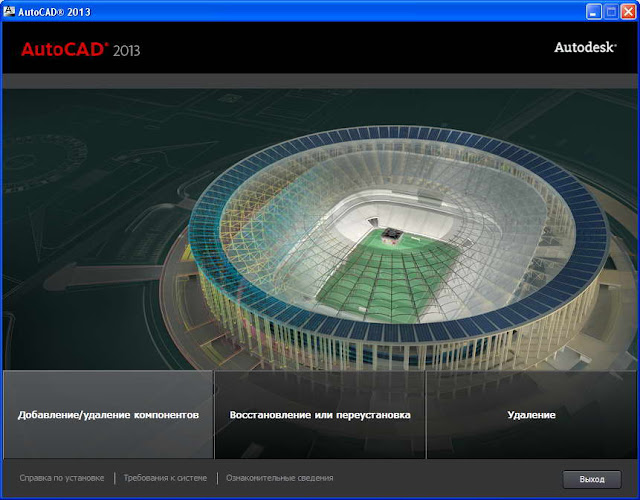
- Нажимаем «Добавление/удаление» компонентов и выбираем пункт Express Tools — устанавливаем зеленую «галку» напротив пункта Express Tools

- Дожидаемся завершения установки, запускаем AutoCAD и начинаем пользоваться полезными командами Express Tools

Если меню в ленте не появилось, то необходимо загрузить файл адаптации:
- вводим команду МЕНЮЗАГР (_MENULOAD)

- нажимаем «Обзор» и выбираем файл acetmain.cuix, нажимаем «Загрузить». После этого точно все заработает
С остальными приемами работы и настройки AutoCAD можно познакомиться на странице блога.
С уважением, Андрей
Если вы получили ответ на свой вопрос и хотите поддержать проект материально — внизу страницы для этого есть специальная форма.
currently i have autocad 2012 and want to upgrade to autocad 2013.
I have a custom made addition to my autocad.
But when i try to load this i get this:
COM.VLX loaded.; error: ARXLOAD failed
Here is a part of my acaddoc.lsp:
;; ACADDOC.LSP is loaded into memory before the drawing is completely
;; initialized. S::STARTUP is called when a new drawing or an existing
;; drawing is opened. And is guaranteed to perform any setup operations
;; after a drawing is initialized.
(defun LoadARXVBA(/ strplatform strExt)
(if (wcmatch (getvar "platform") "*(x64)*")
(setq strExt "x64.arx")
(setq strExt ".arx")
)
;; load arx modules
(arxload (strcat "DetectESC" strExt))
(arxload (strcat "osnap" strExt))
(arxload (strcat "beditReactor" strExt))
;; load vba projects
(vla-loaddvb (acadobject) (findfile "sinkblock.dvb"))
(vla-loaddvb (acadobject) (findfile "triggers.dvb"))
(if (member "plotlog.arx" (arx));if loaded by acad.rx
(vla-loaddvb (acadobject) (findfile "PlotLog.dvb"))
)
;; connect to plotlog server
(if (member (strcat "plotlog" strExt) (arx))
(vla-runmacro (acadobject) "StartMonitor")
)
;; visuallisp projects
(load "base.vlx")
(load "startup.vlx")
(load "TSLOAD"); Load TIMESAVERS' commands:
(defun EVALCHK (dummy / ) 1)
;; run stuff
(startup)
)
(defun-q main(/)
;; load visuallisp & vba projects
(setvar "screenmenu" 1)
(setvar "menubar" 1)
(load "com.vlx")
(if (eq (vla-get-visible (acadobject)) :vlax-true)
(LoadARXVBA)
) ;end if
(princ)
) ;end main
(setvar "savetime" 8)
;; append 'main function to any posible existing S::STARTUP function
(setq s::startup (append s::startup main))
;|«Visual LISP© Format Options»
(100 2 1 2 nil "end of " 100 70 0 0 nil T T nil T)
;*** DO NOT add text below the comment! ***|;
Can anyone help me with this?
I have read at some places that there something changed in the arx loading …
Перейти к содержимому раздела
Форумы CADUser
Информационный портал для профессионалов в области САПР
Вы не вошли. Пожалуйста, войдите или зарегистрируйтесь.
Дерево сообщений Активные темы Темы без ответов
Страницы 1
Чтобы отправить ответ, вы должны войти или зарегистрироваться
#1 15 марта 2002г. 18:27:44

- Александр
- Восстановленный участник
- На форуме с 8 декабря 2001г.
- Сообщений: 8
- Спасибо: 0
Тема: Ошибка ArxLoad
Ребята, никто не сталкивался с такой проблемой: при подключении модулей (.arx) возникает ошибка — arxload failed, но приложение работает более-менее сносно… правда с небольшими глюками, которые очень отравляют жизнь… не подскажите как избавиться? Пути прописаны и все такое.
#2 Ответ от Игорь 18 марта 2002г. 09:15:38

- Игорь
- Восстановленный участник
- На форуме с 22 февраля 2002г.
- Сообщений: 200
- Спасибо: 0
Re: Ошибка ArxLoad
Встречался, но ничего не смог с этим поделать.
Вот.
Сообщения 2
Тему читают: 1 гость
Страницы 1
Чтобы отправить ответ, вы должны войти или зарегистрироваться
